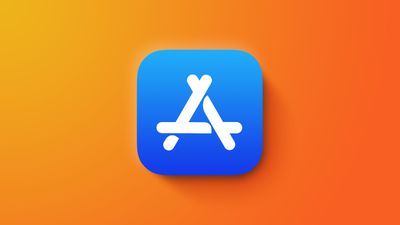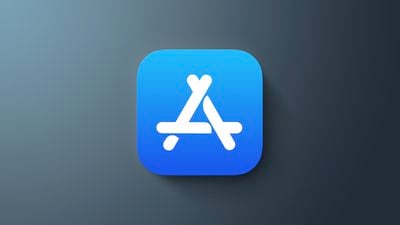В iOS 26 функция Live Translation (Живой перевод) обеспечивает общение без рук, позволяя пользователям, говорящим на разных языках, естественным образом общаться во время использования AirPods. В разговорах с собеседниками, не использующими AirPods, iPhone может отображать живые транскрипции горизонтально, показывая переводы на предпочитаемый язык другого человека. Читайте дальше, чтобы узнать, как им пользоваться.

В iOS 26 функция Live Translation интегрирована в «Сообщения», FaceTime и «Телефон», помогая пользователям общаться на разных языках, переводя текст и аудио на лету.
Однако функция проявляет себя наиболее впечатляюще, когда оба участника разговора используют совместимые AirPods с включенной функцией Live Translation. Активное шумоподавление автоматически снижает громкость речи другого собеседника, помогая пользователям сосредоточиться на переведенном аудио, сохраняя при этом естественный ход взаимодействия.
Live Translation от Apple была одной из главных функций при анонсе AirPods Pro 3, но она также работает со старыми моделями с iOS 26, включая AirPods 4 с активным шумоподавлением и AirPods Pro 2.
Что вам понадобится
- AirPods 4 (ANC), AirPods Pro 2 или AirPods Pro 3.
- iPhone 15 Pro или новее.
- iOS 26 или новее.
- Загруженное приложение «Переводчик».
- Последняя версия прошивки AirPods.
Поддерживаемые языки
Live Translation поддерживает перевод в реальном времени между английским (Великобритания и США), французским, немецким, португальским (Бразилия) и испанским. Apple планирует добавить поддержку итальянского, японского, корейского и китайского (упрощенный) языков позднее в этом году.
Прежде чем использовать Live Translation, вам нужно будет загрузить язык, на котором говорит другой человек, и язык, на который вы хотите его перевести.
- Наденьте AirPods и убедитесь, что они подключены к вашему iPhone.
- Откройте «Настройки» на iPhone, затем нажмите на название ваших AirPods.
- В разделе «Перевод» нажмите Языки, затем выберите языки, которые хотите загрузить.

Начните разговор с Live Translation
- Наденьте AirPods и подключите их к iPhone.
- Убедитесь, что Apple Intelligence включена (Настройки ➝ Apple Intelligence и Siri).
- Откройте приложение Переводчик, затем нажмите Live.
- Выберите язык, на котором говорит другой человек, и язык, на который вы хотите, чтобы ваши AirPods перевели его.
- Нажмите Начать перевод.

Как только другой человек заговорит, ваши AirPods мгновенно переведут его слова на выбранный вами язык. Если вы находитесь в шумном месте, вы можете повысить точность, позволив микрофонам вашего iPhone также участвовать — просто поднесите iPhone ближе к говорящему.
Когда придет ваша очередь, просто ответьте, как обычно. На вкладке Live в приложении «Переводчик» можно отобразить транскрипцию ваших слов на экране iPhone, или вы можете нажать кнопку Воспроизвести, чтобы iPhone зачитал перевод вслух.
Если человек, с которым вы разговариваете, также имеет совместимые AirPods с настроенной функцией Live Translation, он сможет услышать ваш ответ напрямую через свои AirPods. Чтобы остановить Live Translation в любое время, просто нажмите кнопку X.
Другие способы использования Live Translation

Чтобы начать Live Translation в любое время, откройте приложение «Переводчик» на iPhone, нажмите Live, а затем Начать перевод. Вы также можете назначить кнопке действия на iPhone запуск приложения «Переводчик», что позволит вам сразу приступить к Live Translation во время использования AirPods.
Существует несколько других быстрых способов начать. Вы можете нажать и удерживать оба наушника AirPods одновременно или попросить Siri, сказав что-то вроде «Начать Live Translation». Вы также можете провести пальцем вниз от верхнего правого угла iPhone, чтобы открыть Пункт управления, и нажать Переводчик. (Чтобы добавить «Переводчик» в Пункт управления, нажмите и удерживайте пустое место между кнопками, нажмите «Добавить элемент управления», затем найдите и выберите «Переводчик».)